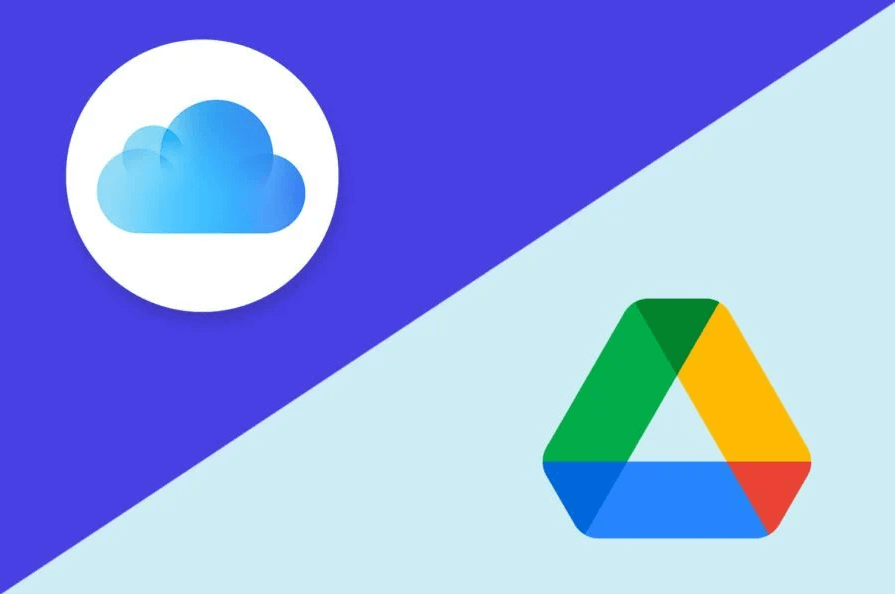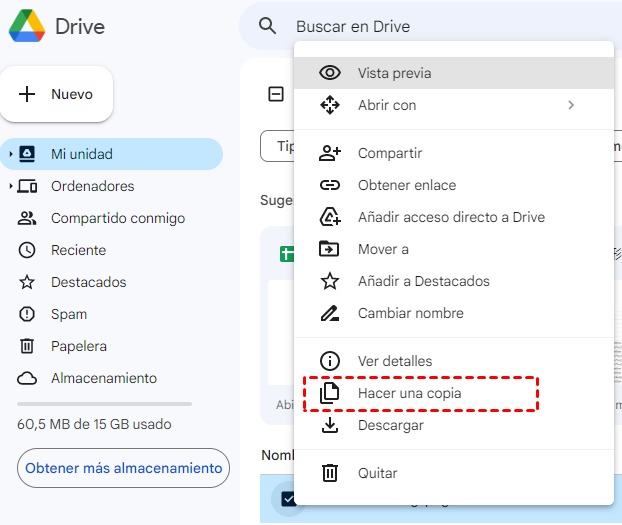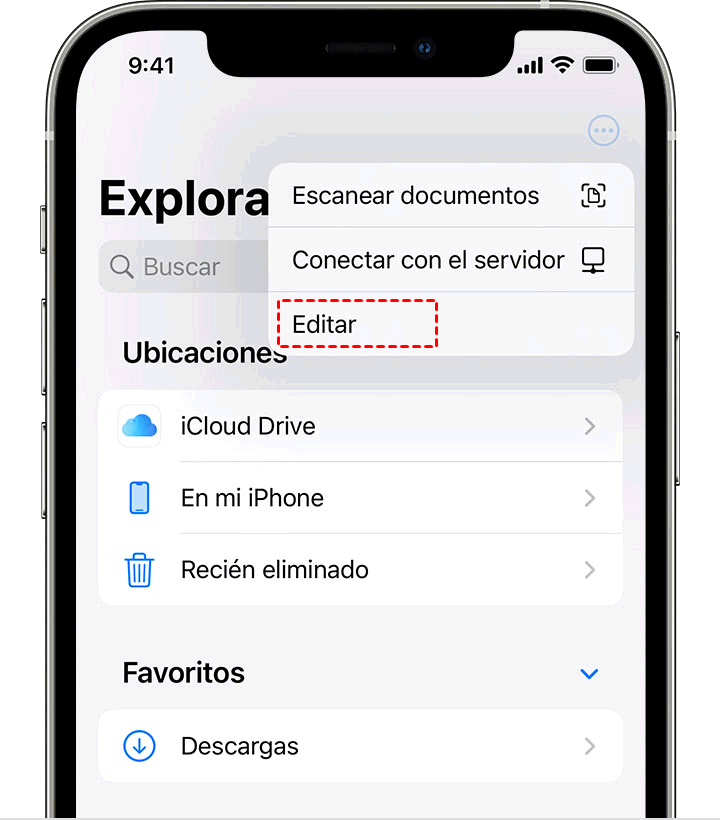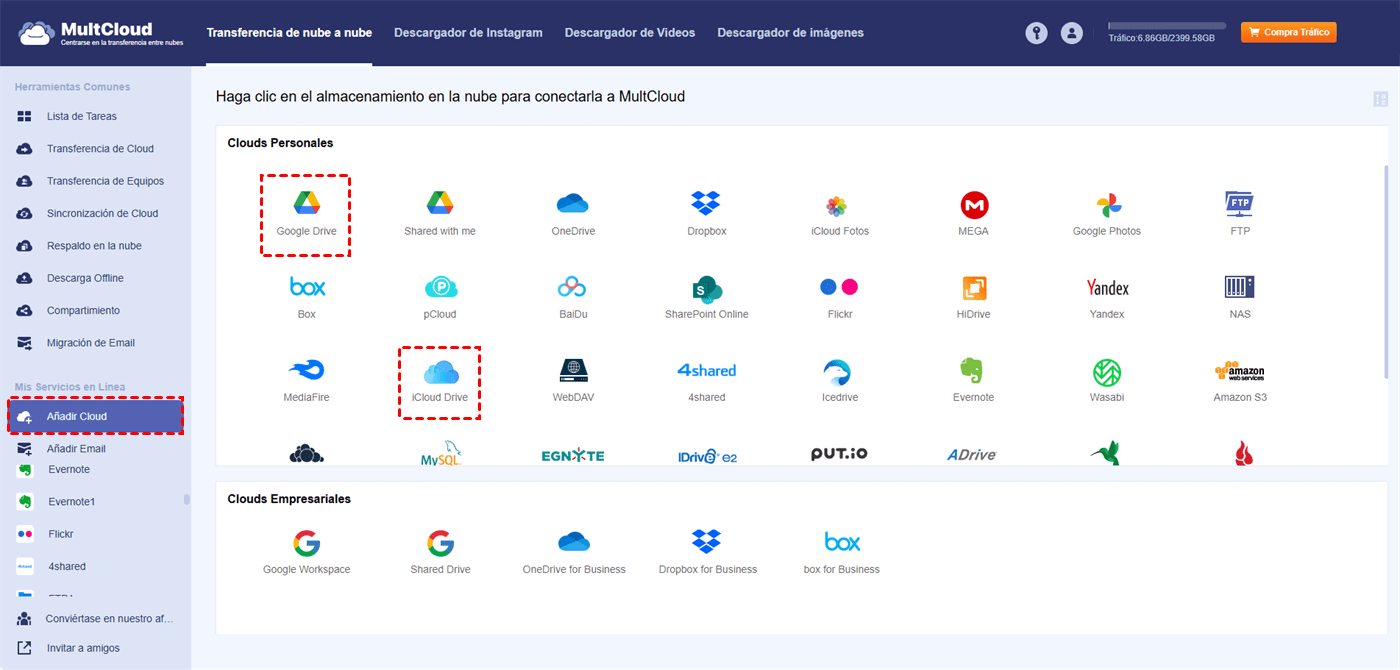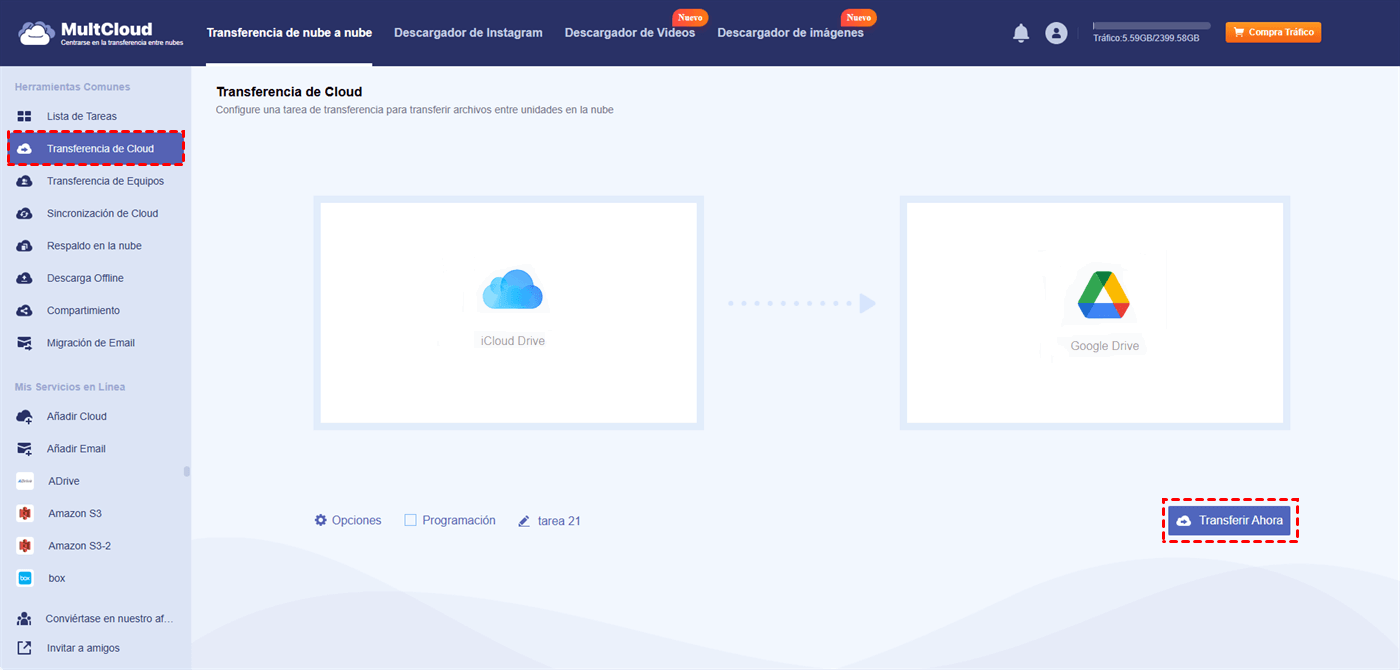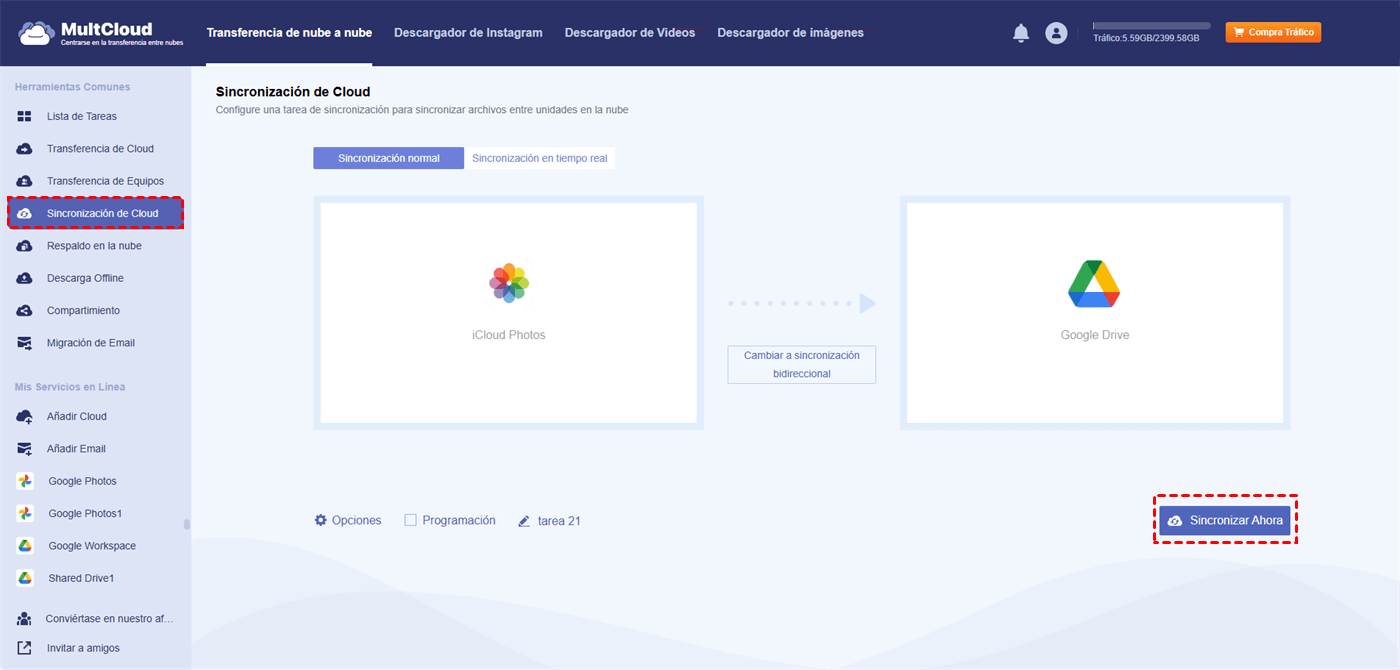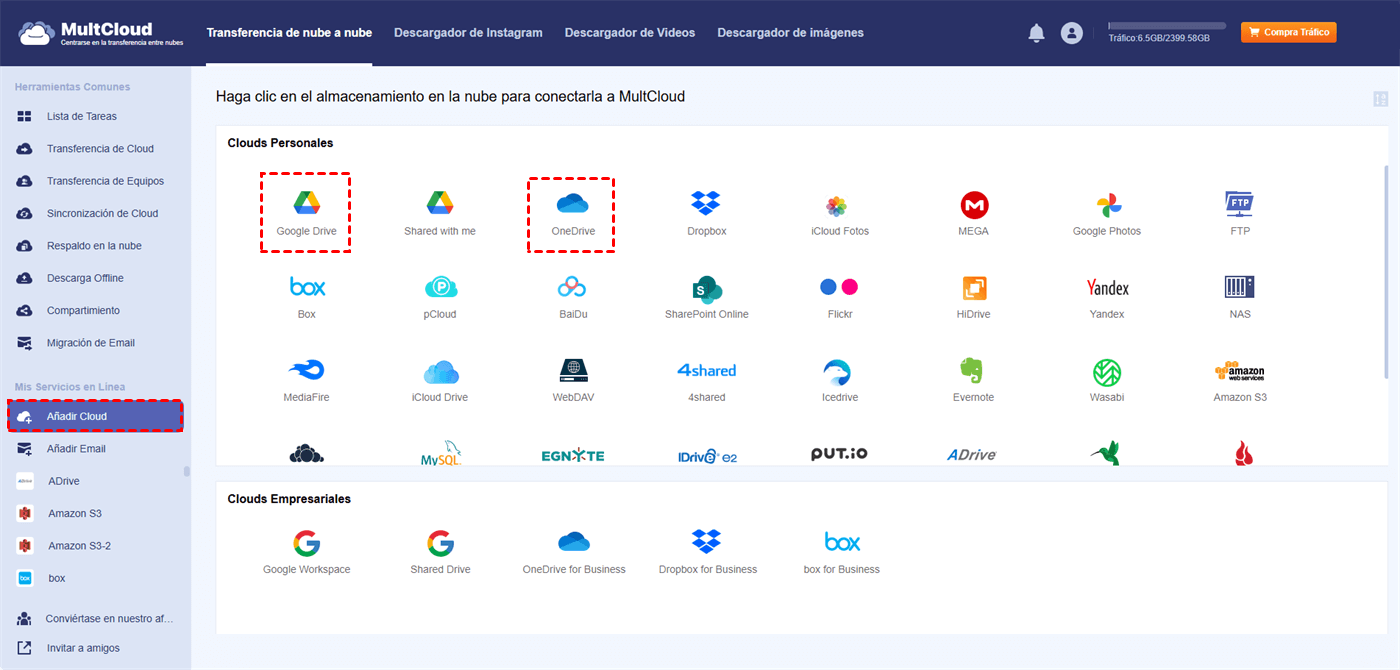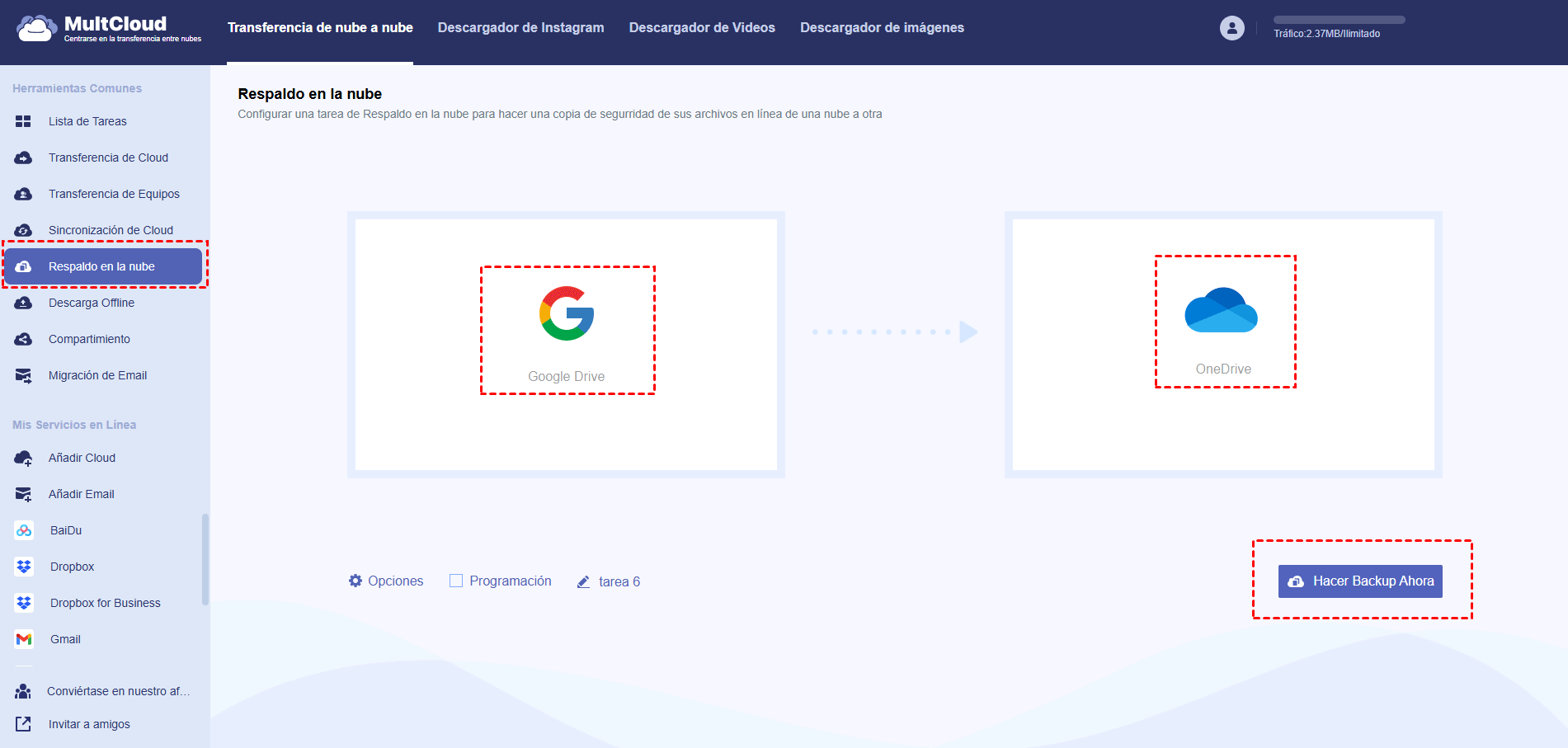Búsqueda Rápida:
¿Se puede hacer una copia de seguridad del iPhone en Google Drive en vez de iCloud?
¡Copia de seguridad iPhone en Google Drive en lugar de iCloud, por favor ayúdame!
¡Quiero hacer una copia de seguridad de mi iPhone en Google One, ya que no voy a pagar por el espacio en más! ¿Cómo puedo hacer una copia de seguridad de mi iPhone y los datos de iCloud a Google One, y Google Fotos?
- Pregunta de Apple.es
¿Se puede hacer una copia de seguridad del iPhone en Google Drive en lugar de iCloud? Sí, puedes hacer una copia de seguridad de tu iPhone en Google Drive en lugar de iCloud. Aunque iCloud es la opción de copia de seguridad predeterminada para los dispositivos Apple, también puedes elegir Google Drive como solución de copia de seguridad alternativa. Google Drive ofrece espacio de almacenamiento adicional y es compatible con dispositivos iOS y no Apple.
Comparativa: iCloud vs Google Drive
iCloud es una solución cómoda y automatizada proporcionada por Apple para dispositivos iOS. Te permite hacer copias de seguridad de datos esenciales, como fotos, vídeos, datos de apps, ajustes del dispositivo, mensajes, contactos, calendarios, etc., en tu cuenta de iCloud. El proceso de copia de seguridad se produce de forma inalámbrica cuando el dispositivo está conectado a Wi-Fi y se está cargando, lo que garantiza una protección de datos automática y sin interrupciones.
Con iCloud, se te ofrecen 5 GB de almacenamiento gratuito para copias de seguridad. Estos 5 GB se comparten entre todos los servicios de iCloud, incluidos iCloud Fotos, iCloud Drive y el almacenamiento en el correo electrónico. Mientras que 5 GB pueden ser suficientes para algunos usuarios, aquellos con necesidades de datos más extensas o múltiples dispositivos pueden encontrarlo limitante.
Google Drive te ofrece una solución versátil y multiplataforma para almacenar y realizar copias de seguridad de tus archivos y datos de forma segura. Admite varios tipos de datos, como documentos, fotos, vídeos y mucho más. Puedes acceder fácilmente desde cualquier dispositivo conectado a tu cuenta de Google. Además, Google Drive ofrece herramientas de colaboración, lo que facilita compartir y colaborar en archivos con otras personas, mejorando la productividad y el trabajo en equipo.
Google Drive ofrece 15 GB de almacenamiento gratuito compartido en todos los servicios de Google, como Gmail y Google Fotos. Para los usuarios que necesiten más almacenamiento, Google ofrece planes de pago, con opciones de 100 GB, 200 GB, 2 TB y capacidades superiores.
Para que tengas una idea clara sobre la comparación entre iCloud y Google Drive, puedes consultar la siguiente tabla informativa.
| Comparar | Google Drive | iCloud |
|---|---|---|
| Almacenamiento gratuito | 15 GB | 5 GB |
| Historial de versiones | Conserva versiones anteriores de archivos por 30 días | Historial de versiones de 30 días para todos los archivos |
| Compatibilidad de plataformas | iOS, Android, Windows, Mac y Web | iOS, Mac, compatibilidad limitada con Windows y Web |
| Medidas de seguridad | Autenticación en dos pasos, cifrado en tránsito y en reposo | Cifrado de extremo a extremo para algunos datos, políticas de privacidad estrictas |
| Velocidad de transferencia | Transferencia rápida para archivos y carpetas grandes | Sincronización fiable y buena velocidad de transferencia |
| Planes | 1,83 €/mes por 100 GB; 2,75 €/mes por 200 GB; 9,17 €/mes por 2 TB; 91,99 €/mes por 10 TB; 183,99 €/mes por 20 TB; 275,99 €/mes por 30 TB |
0,91 €/mes por 50 GB; 2,75 €/mes por 200 GB; 10,11 €/mes por 2 TB |
| Funcionalidad | Herramientas de colaboración avanzadas, integración con apps de terceros | Integración perfecta con dispositivos Apple, apps de terceros limitadas |
Google Drive vs iCloud
La gráfica muestra que Google Drive es mejor para proteger archivos en diferentes dispositivos. Apoya más plataformas, almacenamiento en la nube gratuito y planes de almacenamiento para diferentes necesidades. Si no usas todos los productos de Apple, esto te será útil. Google Drive funciona bien con otros servicios de Google, como Gmail, Fotos, Calendario y más.
¿Cómo hacer copia de seguridad del iPhone en Google Drive? 2 métodos
¿Cómo utilizar Google Drive en lugar de iCloud? No te preocupes, aquí puedes encontrar 2 formas efectivas de realizar copia de seguridad iPhone en Google Drive, vamos a explorar.
Método 1. Copia de seguridad de contactos, eventos del calendario, fotos y vídeos de iPhone a Google Drive
7 pasos para hacer una copia de seguridad de iPhone a Google Drive en iPhone:
Importante: Antes de continuar con los pasos, asegúrate de que estás conectado a una red Wi-Fi estable, ya que Google Drive solo realiza copias de seguridad de los datos a través de Wi-Fi.
1. Descarga e instala la app de Google Drive desde la App Store en tu iPhone.
2. Abre la aplicación Google Drive y accede a tu cuenta de Google. Toca la "Barra de menú" situada en la esquina superior izquierda de la página para mostrar el menú.
3. Selecciona "Mi unidad" y, a continuación, toca "Hacer una copia".
4. Selecciona "Contactos" y activa la opción "Copia de seguridad en los contactos de Google" para hacer una copia de seguridad de los contactos de iCloud en los contactos de Google. volver a la página anterior.
5. Haz clic en "Eventos del calendario", y activa "Copia de seguridad en Google Calendar", volverás a la página anterior.
6. Haz clic en "Fotos y vídeos" > "Copia de seguridad en Google Fotos"y vuelve a la página anterior.
7. Pulse "Iniciar copia de seguridad" para iniciar el proceso de copia de seguridad de los contactos, eventos de calendario, fotos y vídeos de su iPhone.
Nota: Este método sobrescribe las copias de seguridad antiguas, almacenando sólo las copias de seguridad de los datos más recientes.
Método 2. Copia de seguridad manual de archivos y carpetas con la aplicación Archivos
Ahora, vamos a centrarnos en salvaguardar los archivos y carpetas almacenados en el iPhone. En lugar de utilizar Google Drive, que puede resultar incómodo debido a las limitaciones a la hora de seleccionar varios elementos, utilizaremos la app Archivos de Apple para realizar una copia de seguridad del iPhone en Google Drive en lugar de iCloud.
Sigue estos pasos para habilitar el acceso a Google Drive y hacer una copia de seguridad de tus archivos y carpetas:
1. Abre la app Archivos en su iPhone y toca Explorar en la parte inferior.
2. Pulsa el icono de Ajustes (arriba a la derecha) y selecciona Editar.
3. Activa Google Drive y toca OK. Si es necesario, inicia sesión con tu cuenta de Google.
4. Ve a En mi iPhone, pulsa Seleccionar y marca todos los archivos o carpetas que desees guardar.
5. Toca el icono de tres puntos (•••) y selecciona Copiar.
6. Accede a Google Drive, toca el primer icono de tres puntos y elige Nueva carpeta. Nómbrala por ejemplo como Copia iPhone y pulsa OK.
7. Abre la nueva carpeta, mantén presionado sobre el fondo y selecciona Pegar. Ahora todo listo, los archivos se subirán automáticamente a Google Drive.
Migrate iCloud to Google Drive If You Already Backed up to iCloud
Si ya ha realizado copias de seguridad de archivos, fotos y vídeos de iPhone a iCloud y está intentando migrar a Google Drive, el potente gestor de archivos en la nube basado en web - MultCloud le haría un gran favor.
- MultCloud soporta 40+ nubes y servicios, incluyendo Google Drive, Google Fotos, Gmail, iCloud Drive, iCloud Fotos, Gmail, Outlook, MEGA, MediaFire, pCloud, Wasabi, Google Workspace, OneDrive para Empresas, Dropbox para Empresas, Amazon S3, y muchos más.
- Proporciona múltiples formas de migrar archivos de iCloud a Google Drive, como sincronización en la nube, transferencia en la nube y copia de seguridad en la nube.
- Utiliza Filtro para ayudarte a migrar ciertos archivos de iCloud a Google Drive fácil y rápidamente.
- Utiliza cifrado AES de 256 bits y un sistema de autorización OAuth estándar para proteger sus datos.
Para mostrarle cómo migrar archivos de iCloud a Google Drive, se encuentran las dos secciones siguientes.
Sección 1. Migrate iCloud Drive to Google Drive via Transferencia de Cloud
1. Regístrese para obtener una cuenta MultCloud.
2. Haz clic en Añadir Cloud > iCloud Drive, sigue la guía para añadir. Añade también Google Drive.
3. Selecciona Transferencia de Cloud, haz clic en DESDE para elegir iCloud Drive y A para elegir Google Drive.
4. Pulsa el botón Transferir Ahora para migrar iCloud Drive a Google Drive por completo.
Consejos:
- Para liberar espacio para iCloud, puede hacer clic en Opciones > Eliminar todos los archivos de origen una vez completada la transferencia para disfrutar. Además, puede configurar otros métodos de transferencia, Notificación por Email y Filtrar para ejecutar esta tarea sin problemas.
- La transferencia automática de iCloud Drive a Google Drive se puede configurar con Programación y ejecutarse diaria, semanal o mensual.
Sección 2. Migrar iCloud Fotos a Google Drive a través de Sincronización de Cloud
Para sincronizar iCloud con Google Drive sin esfuerzo, "Sincronización de Cloud" puede migrar iCloud Fotos a Google Drive para su migración.
1. Haz clic en "Sincronización de Cloud" después de añadir Google Drive y iCloud Fotos.
2. Selecciona iCloud Fotos como origen y Google Drive como destino.
3. Pulsa el botón "Sincronizar Ahora" para sincronizar iCloud Fotos con Google Drive.
Consejo: Si desea sincronizar iCloud Fotos con Google Drive en tiempo real, cambie el modo a Sincronización en tiempo real en Opciones. Además, puede configurar la sincronización unidireccional, sincronización bidireccional, Mover sincronización, sincronización Mirror, y más, por favor desbloquear para disfrutar.

- Compartir inteligente: Comparte archivos en la nube de forma pública, privada o desde la fuente.
- Transferencia con un solo clic: Transfiere, sincroniza y respalda datos entre nubes rápidamente.
- Archivo de correos: Protege tus correos electrónicos guardándolos en otras nubes o discos locales.
- Carga remota: Guarda archivos web directamente en la nube mediante URL.
- Seguro: Protección continua con cifrado AES de 256 bits y autorización OAuth.
- Fácil: Accede y gestiona todas tus nubes desde un solo lugar con un único inicio de sesión.
- Compatible: Soporta 40+ servicios en la nube y soluciones locales.
Cómo mantener seguros tus archivos en Google Drive
Tras realizar copia de seguridad del iPhone a Google Drive en lugar de iCloud, comprueba que tengas espacio suficiente en Google Drive para guardar todos los datos del iPhone, o no podrás copiarlos. Si no tienes espacio en tu Google Drive, puedes usar MultCloud para copiarlo a OneDrive u otras nubes y recuperar los datos.
Sígueme para hacer una copia de seguridad de Google Drive a OneDrive con MultCloud:
1. Pulse Añadir Cloud > Google Drive y siga la guía en pantalla para añadir Google Drive. A continuación, añade OneDrive.
2. Selecciona "Respaldo en la nube", elige Google Drive como origen y OneDrive como destino.
3. Pulsa "Hacer Backup Ahora" para Realizar copia de seguridad de Google Drive en OneDrive.
Estos son los pasos básicos. Más adelante, para gestionar la nube, da igual transferencias, sincronizaciones o copias de seguridad, MultCloud ofrece soluciones completa y sencilla. Solo tienes que seguir los pasos indicados para realizarlo con éxito.
Preguntas frecuentes sobre copia de seguridad del iPhone en Google Drive
¿Puedo hacer una copia de seguridad del iPhone directamente en Google Drive sin usar iCloud?
¿Cómo puedo transferir mis datos de WhatsApp del iPhone a Google Drive?
¿Puedo usar aplicaciones de terceros para hacer una copia de seguridad del iPhone en Google Drive?
¿Qué otros servicios en la nube puedo usar para hacer copia de seguridad del iPhone?
¿La copia de seguridad en Google Drive ocupa espacio en mi cuenta?
¿Puedo acceder a mi copia de seguridad de Google Drive desde cualquier dispositivo?
Conclusión
¿Cómo hacer copia de seguridad iPhone en Google Drive en lugar de en iCloud? Prueba los dos métodos que te mostramos. Si tu almacenamiento de Google Drive está lleno, MultCloud es la mejor opción para migrar Google Drive a Dropbox, OneDrive u otros servicios en la nube. Si has copiado los datos del iPhone en iCloud, MultCloud puede transferir el contenido de iCloud Drive a Google Drive directamente y liberar espacio de almacenamiento de iCloud automáticamente.
Para organizar archivos en Google Drive, puedes usar MultCloud para mover fotos de Google Drive a Google Fotos y guardarlas por separado para gestionarlas de manera más eficiente.
MultCloud Admite Nubes
-
Google Drive
-
Google Workspace
-
OneDrive
-
OneDrive for Business
-
SharePoint
-
Dropbox
-
Dropbox Business
-
MEGA
-
Google Photos
-
iCloud Photos
-
FTP
-
box
-
box for Business
-
pCloud
-
Baidu
-
Flickr
-
HiDrive
-
Yandex
-
NAS
-
WebDAV
-
MediaFire
-
iCloud Drive
-
WEB.DE
-
Evernote
-
Amazon S3
-
Wasabi
-
ownCloud
-
MySQL
-
Egnyte
-
Putio
-
ADrive
-
SugarSync
-
Backblaze
-
CloudMe
-
MyDrive
-
Cubby